પાવરપોઈન્ટ પર કન્સેપ્ટ મેપ કેવી રીતે બનાવવો અને વૈકલ્પિક ઉપયોગ કેવી રીતે કરવો તેનું માર્ગદર્શન
જો તમે વિવિધ વિચારો વચ્ચે જોડાણ કરી રહ્યાં હોવ, તો તમારે વિઝ્યુઅલ ગાઈડ અથવા ડાયાગ્રામની જરૂર છે. આ જરૂરિયાત માટે કન્સેપ્ટ મેપ એ એક ઉત્તમ વિઝ્યુઅલ ડાયાગ્રામ છે. આકારો, આકૃતિઓ અને ટેક્સ્ટ તમને સારી રીતે સમજવામાં મદદ કરી શકે છે કે વિચારો એકબીજા સાથે કેવી રીતે સંબંધિત છે. તેથી જ વ્યાવસાયિકો, વિદ્યાર્થીઓ અને ટોચના મેનેજમેન્ટના લોકો તેનો ઉપયોગ વિચારોને સારી રીતે સમજાવવા અને વાતચીત કરવા માટે કરે છે.
દરમિયાન, તમે પેન અને કાગળ વડે પરંપરાગત રીતે આ કાર્ય પૂર્ણ કરી શકો છો. પરંતુ, આ દિવસ અને યુગમાં, તે આગ્રહણીય પદ્ધતિ નથી. પાવરપોઈન્ટનો ઉપયોગ કરવાની બીજી રીત કોન્સેપ્ટ નકશા જેવા ચિત્રો બનાવીને છે. પાવરપોઈન્ટ એકલા પ્રેઝન્ટેશન માટે નથી. તમે તેનો ઉપયોગ કોન્સેપ્ટ મેપ સર્જક તરીકે કરી શકો છો. અમે પ્રદર્શન કરીશું પાવરપોઈન્ટમાં કન્સેપ્ટ મેપ કેવી રીતે બનાવવો. વધુ જાણવા માટે વાંચન ચાલુ રાખો.
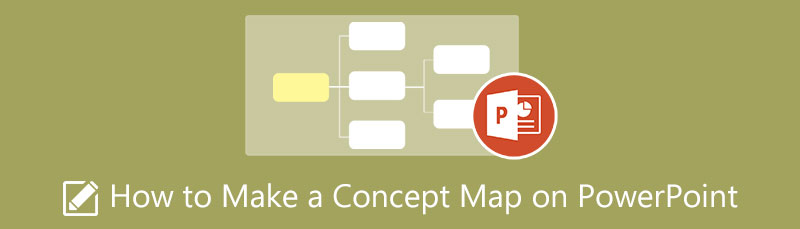
- ભાગ 1. શ્રેષ્ઠ પાવરપોઈન્ટ વૈકલ્પિક સાથે કન્સેપ્ટ મેપ કેવી રીતે બનાવવો
- ભાગ 2. પાવરપોઈન્ટ પર કન્સેપ્ટ મેપ કેવી રીતે બનાવવો
- ભાગ 3. કન્સેપ્ટ મેપ વિશે વારંવાર પૂછાતા પ્રશ્નો
ભાગ 1. શ્રેષ્ઠ પાવરપોઈન્ટ વૈકલ્પિક સાથે કન્સેપ્ટ મેપ કેવી રીતે બનાવવો
તમે વ્યાવસાયિક દેખાતા કોન્સેપ્ટ મેપ મોડલ્સનો ઉપયોગ કરીને બનાવી શકો છો MindOnMap. તે વિશિષ્ટ વિશેષતાઓ સાથેનું વેબ-આધારિત સાધન છે જે તેને માઇક્રોસોફ્ટ પાવરપોઇન્ટ જેવા અન્ય કોન્સેપ્ટ મેપ નિર્માતાઓથી અલગ પાડે છે. તે દરેક વપરાશકર્તાની જરૂરિયાતોને પૂર્ણ કરવા માટે મુઠ્ઠીભર નમૂનાઓ અને બંધારણો પ્રદાન કરે છે. એક કન્સેપ્ટ મેપ સિવાય, તે મનના નકશા, ટ્રીમેપ્સ, ઓર્ગન ચાર્ટ્સ અને ઘણા બધાને પણ હેન્ડલ કરી શકે છે.
વધુમાં, તે તમારા ખ્યાલ નકશામાં સ્વાદ ઉમેરવા માટે ચિહ્નોની વિશાળ પસંદગી સાથે આવે છે. તમે અગ્રતા, પ્રગતિ, ધ્વજ અને પ્રતીક ચિહ્નો દાખલ કરી શકો છો. વધુમાં, તમે જોડાણો ઉમેરીને તમારા કોન્સેપ્ટ મેપમાં વધારાની માહિતી દાખલ કરો છો, જેમ કે લિંક્સ અને ઈમેજીસ. તેના ઉપર, વપરાશકર્તાઓ તેમના કાર્યને અન્ય લોકો સાથે શેર કરી શકે છે અને તેને વિવિધ ઇમેજ ફોર્મેટમાં નિકાસ કરી શકે છે. પાવરપોઈન્ટ વૈકલ્પિક પર કન્સેપ્ટ મેપ કેવી રીતે બનાવવો તેના સ્ટેપ્સ અહીં આપ્યા છે.
સુરક્ષિત ડાઉનલોડ
સુરક્ષિત ડાઉનલોડ
MindOnMap ની વેબસાઇટ પર નેવિગેટ કરો
પ્રથમ, તમારા PC પર કોઈપણ બ્રાઉઝરનો ઉપયોગ કરીને MindOnMap ની સત્તાવાર વેબસાઇટ પર જાઓ. પછી, ટિક કરો તમારા મનનો નકશો બનાવો પ્રોગ્રામ શરૂ કરવા માટે બટન. આગળ, તરત જ એક એકાઉન્ટ બનાવો.
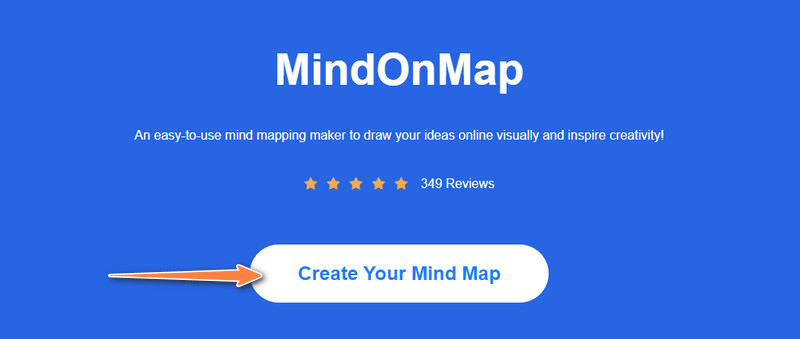
લેઆઉટ પસંદ કરો
MindOnMap એકાઉન્ટ બનાવ્યા પછી, તમે ઝડપથી ટૂલના ડેશબોર્ડ પર જશો. ત્યાંથી, તમે નકશાની રચનાઓની સૂચિ જોશો. એક પસંદ કરો અથવા ભલામણ કરેલ થીમ્સમાંથી પસંદ કરો. પછીથી, તમે મુખ્ય સંપાદન પેનલ જોશો.
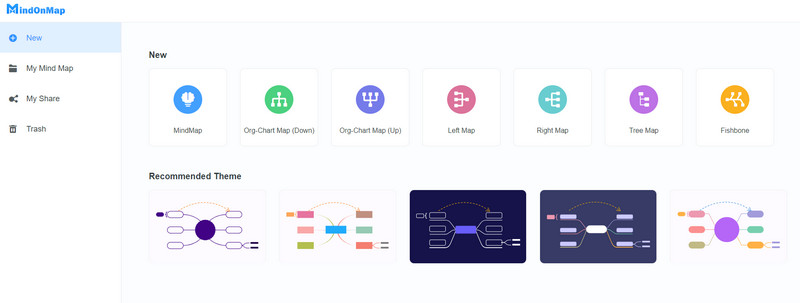
કન્સેપ્ટ મેપ બનાવવાનું શરૂ કરો
તમે ઉમેરીને નોડ ઉમેરી શકો છો નોડ ટોચના મેનુ પર અથવા દબાવીને ટૅબ તમારા કમ્પ્યુટર કીબોર્ડ પર. સબનોડ ઉમેરવા માટે, ફક્ત ક્લિક કરો સબ નોડ બટન લેઆઉટના ગોઠવણ માટે, પર જાઓ શૈલી અને પસંદ કરો માળખું ટેબ પછી, યોગ્ય લેઆઉટ અને કનેક્શન લાઇન પસંદ કરો.
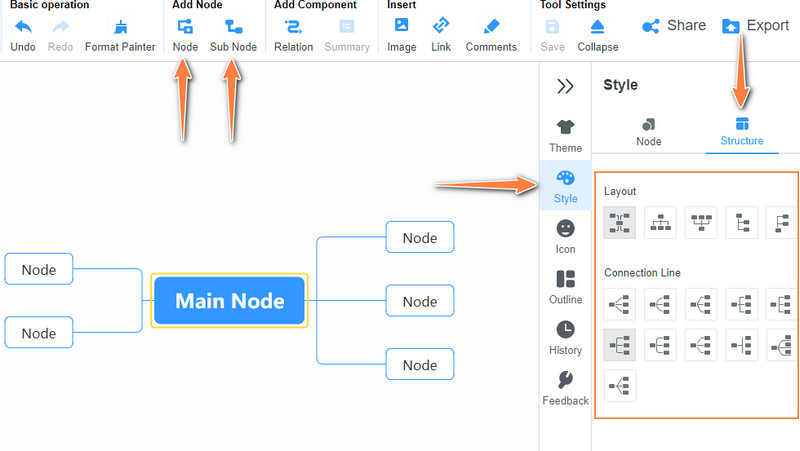
ટેક્સ્ટ ઉમેરો અને કસ્ટમાઇઝ કરો
આગળ, દરેક નોડ પર ડબલ-ક્લિક કરો અને જરૂરી ટેક્સ્ટ ઉમેરો. હવે, પર જાઓ શૈલી તમારા કોન્સેપ્ટ મેપને વ્યક્તિગત કરવા માટે નોડ, બ્રાન્ચ અને ફોન્ટના ગુણધર્મોને મેનૂ અને સંપાદિત કરો.
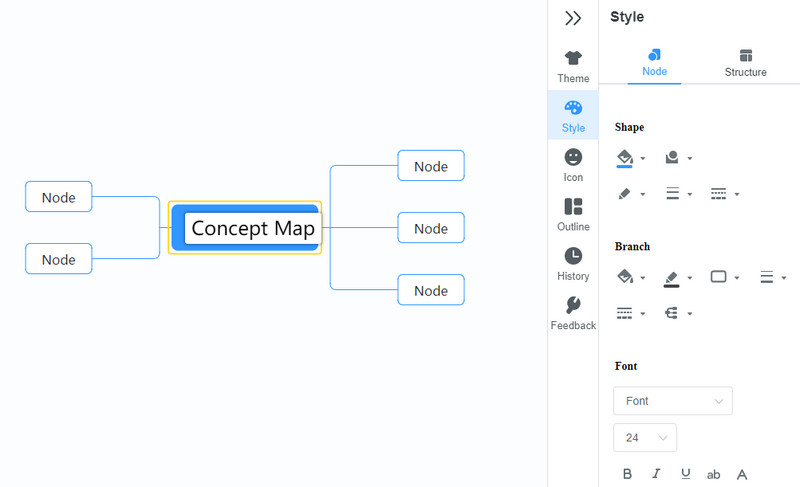
તમારો કોન્સેપ્ટ મેપ શેર કરો
આ વખતે, ટિક કરો શેર કરો ઈન્ટરફેસના ઉપરના જમણા ભાગમાં બટન. સંવાદ બોક્સમાંથી, તમે નકલ અને સુરક્ષા માટેના વિકલ્પો જોશો. આ હિટ લિંક કૉપિ કરો લિંક મેળવવા માટે બટન અને તમારા પ્રોજેક્ટને પાસવર્ડ વડે સુરક્ષિત કરવા અને માન્યતા ઉમેરવા માટે ચેકબોક્સ પર ટિક કરો.
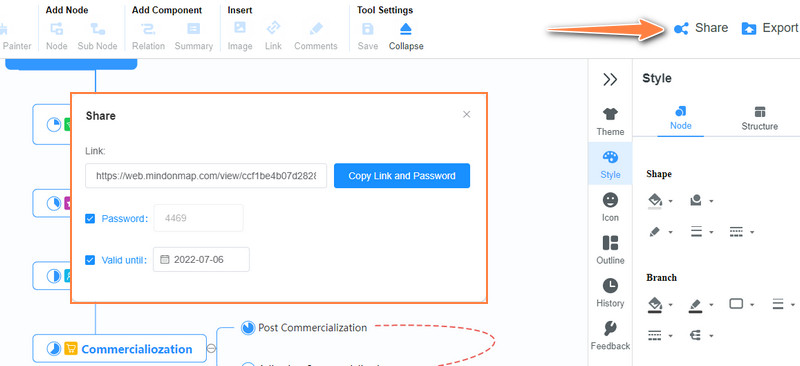
કોન્સેપ્ટ મેપ નિકાસ કરો
છેલ્લે, હિટ નિકાસ કરો તમારા ખ્યાલ નકશાની નકલ બનાવવા માટે બટન. તમે છબી અને દસ્તાવેજ ફોર્મેટ વચ્ચે પસંદ કરી શકો છો. તે છે! પાવરપોઈન્ટમાં કન્સેપ્ટ મેપ બનાવવો એ સાદો, સરળ અને ઝડપી છે.
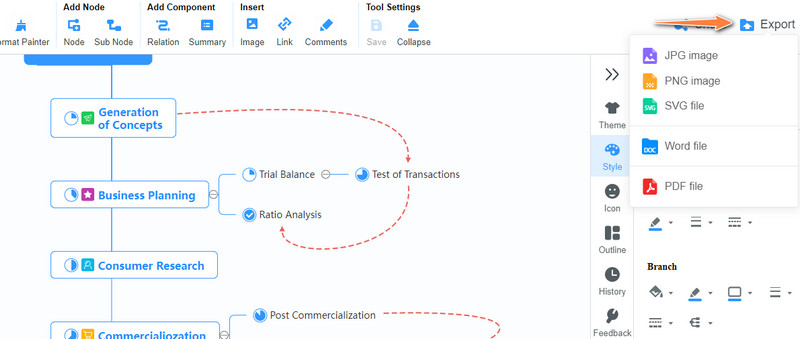
ભાગ 2. પાવરપોઈન્ટ પર કન્સેપ્ટ મેપ કેવી રીતે બનાવવો
આ દિવસોમાં અને યુગમાં, ચિત્રો અથવા કોઈપણ જોડાણોનો ઉપયોગ નવો ધોરણ બની ગયો છે. પાવરપોઈન્ટ ઉપયોગી છે ખ્યાલ નકશો નિર્માતા તમને વિચારો અને જટિલ જ્ઞાનની કલ્પના કરવામાં મદદ કરવા માટે. આ પ્રોગ્રામ તમને તમારા માટે તેમને સરળ બનાવવામાં મદદ કરી શકે છે. તેના સ્માર્ટઆર્ટ ગ્રાફિક સાથે, તમે ખ્યાલ નકશા અને વિવિધ પ્રકારના ચિત્રો માટે નમૂનાઓ ઍક્સેસ કરી શકો છો. બીજા શબ્દોમાં કહીએ તો, કન્સેપ્ટ નકશા બનાવવા સાદા અને સહેલાઇથી કરી શકાય છે.
કેટલાક કિસ્સાઓમાં, તમે આ ટૂલ ઓફર કરે છે તે આકારોનો ઉપયોગ કરીને શરૂઆતથી એક ખ્યાલ નકશો બનાવી શકો છો. વધુમાં, વપરાશકર્તાઓ નકશાને સંપાદિત કરવા અને વ્યક્તિગત કરવા માટે કસ્ટમાઇઝેશન વિકલ્પોનો લાભ લઈ શકે છે. તે પ્રેઝન્ટેશન ટૂલ હોવાથી, તે તમારા કોન્સેપ્ટ નકશા અને વિચારોને સીધું જ રજૂ કરી શકે છે. તેણે કહ્યું, પાવરપોઈન્ટમાં કન્સેપ્ટ મેપ કેવી રીતે બનાવવો તે જાણવા માટે નીચેની સૂચનાઓ પર આધાર રાખો.
પ્રારંભ કરવા માટે, તમારા કમ્પ્યુટર પર Microsoft PowerPoint ડાઉનલોડ કરો અને તેને ઇન્સ્ટોલ કરો. પછીથી, એપ્લિકેશન લોંચ કરો અને નવી પ્રસ્તુતિ ખોલો.
હવે, નેવિગેટ કરો દાખલ કરો. પછી, ઍક્સેસ કરો આકારો પુસ્તકાલય અને તમારા ખ્યાલ નકશા માટે યોગ્ય તત્વ પસંદ કરો. શેપ્સ વિકલ્પની નીચે, તમે ટિક પણ કરી શકો છો સ્માર્ટઆર્ટ કન્સેપ્ટ મેપ અને અન્ય પ્રકારના વિઝ્યુઅલ ડાયાગ્રામ માટે તૈયાર ટેમ્પલેટ્સ મેળવવાનો વિકલ્પ.
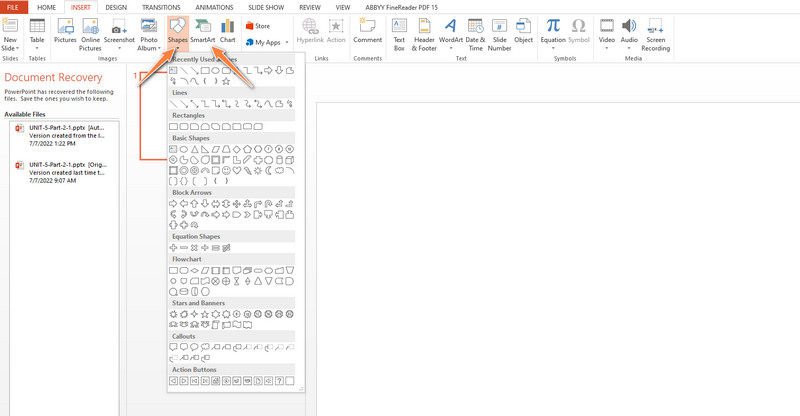
આ વખતે, ડબલ-ક્લિક ક્રિયાનો ઉપયોગ કરીને તત્વોમાં ટેક્સ્ટ દાખલ કરો અથવા ટેક્સ્ટ બૉક્સનો ઉપયોગ કરો અને તેને તમારા ઇચ્છિત ઘટક પર મૂકો. ટેક્સ્ટ ઉમેરતી વખતે, તમારી પસંદગીઓ અનુસાર ફોન્ટ, ટેક્સ્ટ અને રંગમાં ફેરફાર કરો.
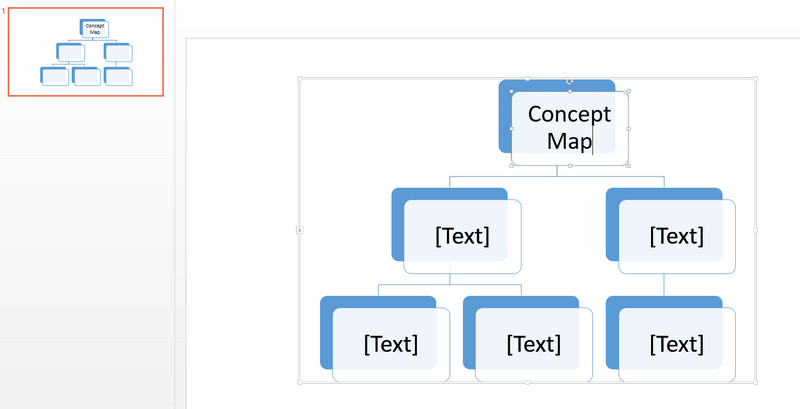
પછી, કનેક્ટિંગ લાઇનનો ઉપયોગ કરીને તમારા ગાંઠો અથવા શાખાઓને જોડો. તે પછી, પર જઈને દેખાવને સ્ટાઈલ કરો સ્માર્ટઆર્ટ શૈલીઓ નીચે ડિઝાઇન ટેબ
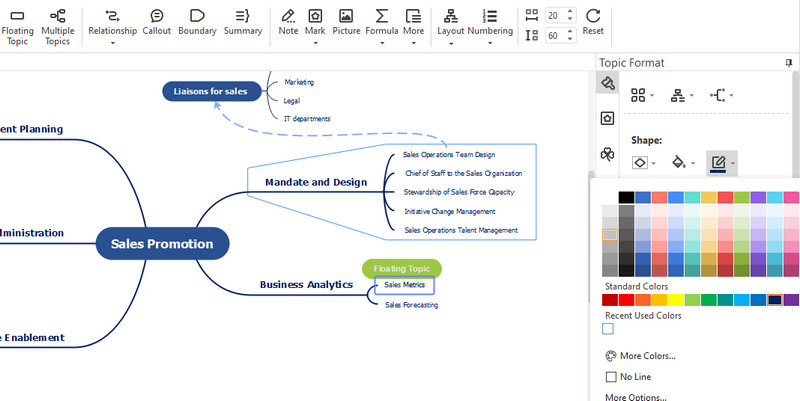
છેલ્લે, તમારી કોન્સેપ્ટ મેપ સ્લાઇડને સાચવો જ્યારે તમે તેને સંપાદિત કરી લો. માટે વડા ફાઈલ મેનુ અને તેને તમારા મનપસંદ ફોર્મેટ અનુસાર નિકાસ કરો.
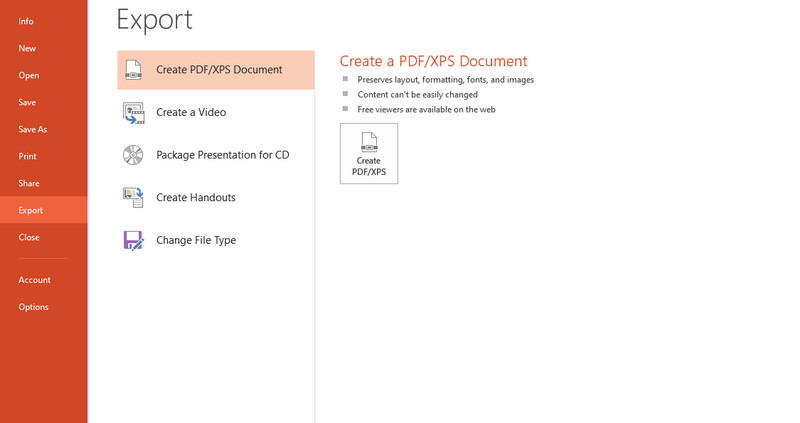
વધુ વાંચન
ભાગ 3. કન્સેપ્ટ મેપ વિશે વારંવાર પૂછાતા પ્રશ્નો
ખ્યાલ નકશાના પ્રકારો શું છે?
ત્યાં વિવિધ પ્રકારના ખ્યાલ નકશા છે, અને કેટલાક લોકપ્રિય નકશાઓમાં સ્પાઈડર નકશા, અધિક્રમિક નકશા, કાલક્રમિક નકશા, સિસ્ટમ નકશા, ફ્લોચાર્ટ અને વધુનો સમાવેશ થાય છે.
તમે ખ્યાલ નકશાના ભાગોને શું કહે છે?
એક ખ્યાલ નકશો ઘણા ભાગોથી બનેલો છે. આ રેખાકૃતિમાં ખ્યાલ, લિંક, વંશવેલો, ક્રોસ-લિંક અને ઉદાહરણ શામેલ હોઈ શકે છે.
હું વર્ડમાં કન્સેપ્ટ મેપ કેવી રીતે બનાવી શકું?
Microsoft PowerPoint ની જેમ, તમે એપ્લિકેશન દ્વારા ઓફર કરેલા આકારોનો ઉપયોગ કરી શકો છો અથવા પહેલાથી બનાવેલા નમૂનાઓમાંથી પસંદ કરી શકો છો. પછી, તમારા મનપસંદ ફોર્મેટ અનુસાર તમારા ખ્યાલ નકશાને સંપાદિત કરો અને કસ્ટમાઇઝ કરો.
નિષ્કર્ષ
કન્સેપ્ટ નકશા એ વિચારોને ગોઠવવા અને વિઝ્યુઅલાઈઝ કરવા માટે સારી રીતે સંરચિત દ્રશ્ય માર્ગદર્શિકા છે. તેઓ શિક્ષણ, આરોગ્ય, એન્જિનિયરિંગ અને વ્યવસાયિક વિશ્વને આવરી લેતા વિવિધ ક્ષેત્રોમાં ઘણાને મદદ કરે છે. તેમ છતાં, તેને પૂર્ણ કરવા માટે, તમારે નીચેના પ્રોગ્રામ્સની જરૂર છે, જેમ કે પાવરપોઈન્ટ. તે નોંધ પર, અમે એક માર્ગદર્શિકા તૈયાર કરી છે પાવરપોઈન્ટ પર કન્સેપ્ટ મેપ કેવી રીતે બનાવવો. તદુપરાંત, અમે એક વિકલ્પ રજૂ કર્યો છે જે વિવિધ આકૃતિઓ બનાવવા માટે રચાયેલ છે, જેમ કે ખ્યાલ નકશા. વધુમાં, જો તમે સમર્પિત અને મફત પ્રોગ્રામ શોધી રહ્યા છો, તો MindOnMap કાર્યક્રમ તમારા માટે છે.










